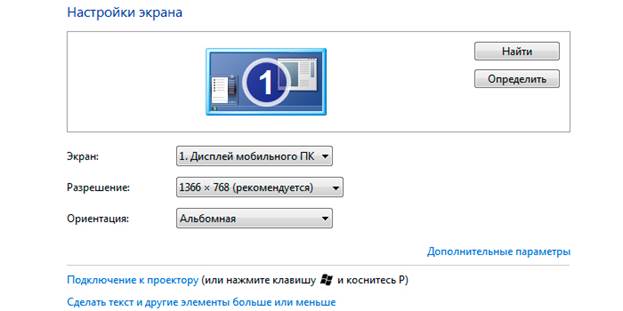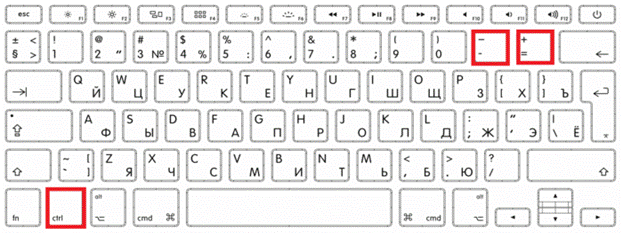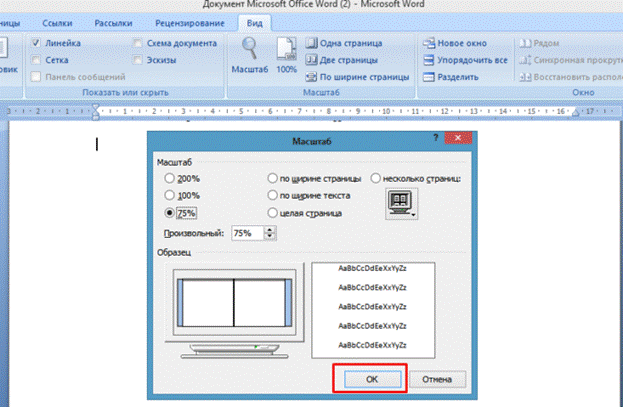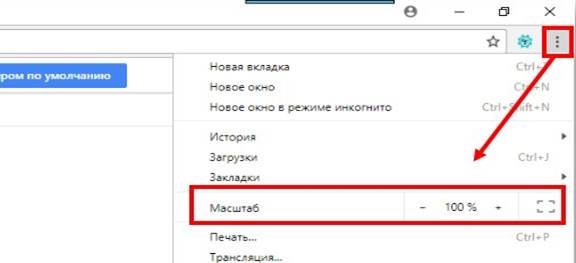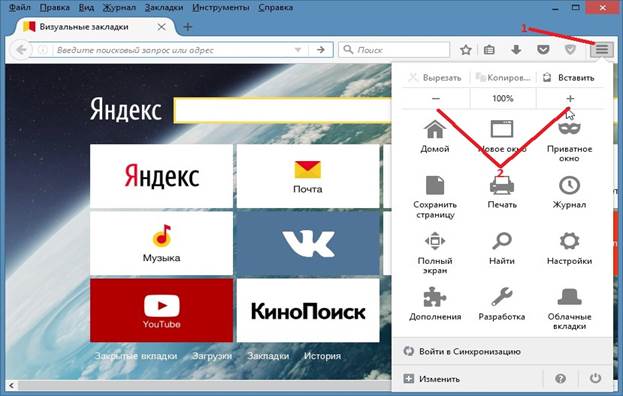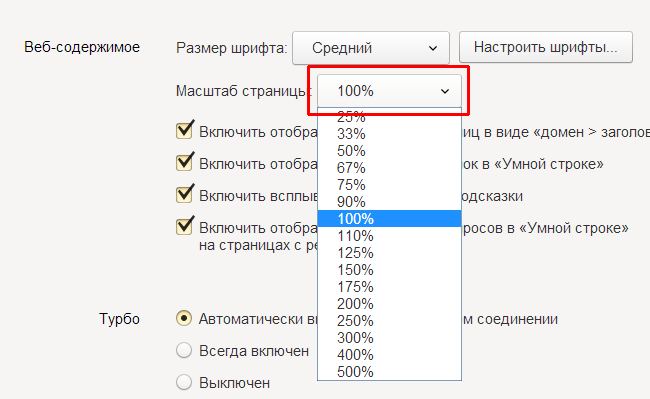ความสะดวกสบายของการทำงานกับแล็ปท็อปที่บ้านส่วนใหญ่ขึ้นอยู่กับความเหมาะสมของผู้ใช้ในการปรับแต่งอินเตอร์เฟซระบบปฏิบัติการและแต่ละแอพพลิเคชั่น ความสนใจหลักจะจ่ายให้กับความละเอียดของหน้าจอมอนิเตอร์ที่เกี่ยวข้องกับขนาดเชิงเส้นของภาพกราฟิกซึ่งสามารถเปลี่ยนแปลงได้หลายวิธี
ปรับขนาดจอแสดงผล
ก่อนที่คุณจะพยายามลดหน้าจอบนแล็ปท็อปคุณควรพิจารณาตัวเลือกทั้งหมดสำหรับการกระทำที่จะเกิดขึ้น วิธีที่ง่ายและสะดวกที่สุดในการปรับขนาดของภาพบนจอแสดงผลคือการใช้ความสามารถที่มีอยู่ในการทำงานของระบบปฏิบัติการเอง ขั้นตอนการทำเช่นนี้เหมือนกับ Windows รุ่นล่าสุด
วิธีการนี้สามารถดำเนินการได้ดังนี้
- ก่อนอื่นคุณต้องเรียกใช้เมนูบริบทด้วยทัชแพดหรือเมาส์และเลือก "คุณสมบัติ: หน้าจอ" ในฟิลด์บนเดสก์ท็อปที่ว่างเปล่า
- ในหน้าต่างที่ปรากฏขึ้นให้คลิกที่ "ตัวเลือก" และไปที่ฟิลด์อื่นที่มีบรรทัด "ความละเอียดหน้าจอ"
- หลังจากนั้นก็ยังคงเลือกค่าที่เหมาะสมจากตัวเลือกที่ระบบเสนอและคลิกที่ "นำไปใช้"
ในระหว่างการดำเนินการนี้มีรูปแบบตามที่ด้วยความละเอียดที่เพิ่มขึ้นขนาดจะเล็กลงและในทางกลับกัน ในทางกลับกันเมื่อมีการปรับขนาดภาพจะเพิ่มหรือลดลงโดยอัตโนมัติ
เอาใจใส่! ช่วงการปรับสเกลในกรณีนี้อาจมีขนาดค่อนข้างใหญ่
หากต้องการเพิ่มขึ้นคุณจะต้องติดตั้งไดรเวอร์การ์ดแสดงผลแบบพิเศษ (เรียกว่าขั้นสูง) เมื่อเสร็จสิ้นการกำหนดค่าความสามารถของอินเทอร์เฟซจะเพิ่มขึ้นขอบคุณที่มันเป็นไปได้ที่จะเลือกขนาดที่สะดวกสำหรับผู้ใช้
การเปลี่ยนความละเอียดหน้าจอโดยใช้ปุ่มบนอุปกรณ์อินพุต
อีกวิธีที่ง่ายในการเปลี่ยนความละเอียดของหน้าจอ (ปรับขนาดภาพ) คือการควบคุมจากแป้นพิมพ์ ขั้นตอนในกรณีนี้มีลักษณะดังนี้:
- ก่อนอื่นคุณต้องหาปุ่ม "Ctrl", "+" และ "-" บนช่องพิมพ์
- ในการเพิ่มขนาดของภาพหน้าจอคุณต้องกด "Ctrl" และ "+" พร้อมกัน
- หากจำเป็นต้องลดขนาดให้กด“ Ctrl” และ“ -” พร้อมกัน
เก็บปุ่มเหล่านี้ไว้ในแต่ละกรณีที่พิจารณาจนกว่าขนาดจะเปลี่ยนเป็นขนาดที่ต้องการ ในกรณีที่มีการหนีบ "Ctrl" และ "0" พร้อมกันขนาดจะกลับไปเป็นค่าดั้งเดิม
ข้อมูลเพิ่มเติม! คุณสามารถซูมโดยใช้แป้นพิมพ์เดียวกันพร้อมกับเมาส์
ในการทำเช่นนี้คุณต้องกดปุ่ม "Ctrl" บนฟิลด์การพิมพ์และโดยการหมุนล้อเลื่อนทำให้ขนาดภาพเพิ่มขึ้นหรือลดลง
ไอคอนหน้าจอขนาดเล็กและใหญ่
ขั้นตอนสำหรับการปรับสเกลยังรวมถึงการปรับขนาดของไอคอนที่แสดงบนโต๊ะหรือใน explorer ซึ่งดูเหมือนจะมีขนาดเล็กภายใต้เงื่อนไขบางอย่างและบางครั้งก็กลับกัน หากต้องการเปลี่ยนคุณจะต้องดำเนินการดังต่อไปนี้:
- เลือกสถานที่ว่างบนหน้าจอและเรียกเมนูบริบทโดยใช้ปุ่มทัชแพด (ขวา) ของเมาส์
- ในหน้าต่างที่ปรากฏขึ้นให้เลือก“ คุณสมบัติ” ก่อนแล้วเลือก“ หน้าจอ” (ใน Windows 10 -“ การตั้งค่าหน้าจอ”)
- หลังจากนั้นไปที่ส่วนย่อย“ การตั้งค่า” และตั้งค่ามาตราส่วนที่ต้องการ
ในรุ่นที่สิบคุณจำเป็นต้องไปที่ "การตั้งค่าขั้นสูง" จากนั้นค้นหาหน้าต่างที่เกี่ยวข้องกับการปรับขนาดไอคอนบนหน้าจอ
การเปลี่ยนขนาดหน้าจอของอุปกรณ์ส่งออกใน Word
หากต้องการเปลี่ยนขนาดหน้าจอในรูปแบบ Word โดยตรงคุณจะต้องทำสิ่งต่อไปนี้:
- ก่อนอื่นคุณต้องเปิดเอกสารที่ถูกแก้ไขใน Word
- จากนั้นบนแถบเครื่องมือให้ค้นหาแท็บที่ชื่อว่า“ ดู” และไปที่แท็บนั้น
- หลังจากนั้นในส่วนที่มีคำจารึก“ Scale” คลิกที่ไอคอนที่เกี่ยวข้อง
- โดยสรุปมันยังคงใส่เครื่องหมายถูกที่ด้านหน้าของหน้าต่างที่ต้องการซึ่งระบุมาตราส่วนเป็นเปอร์เซ็นต์
ในการตั้งค่าของเอกสารนี้ถือได้ว่าสมบูรณ์
เปลี่ยนความละเอียดของเบราว์เซอร์
คุณยังสามารถเปลี่ยนขนาดของข้อมูลที่นำเสนอบนหน้าจอโดยปรับการตั้งค่าในเบราว์เซอร์ที่ใช้แสดง ลองพิจารณาวิธีการนี้ในเว็บเบราว์เซอร์ยอดนิยม
Google chrome
หากต้องการดำเนินการซูมใน Chrome คุณจะต้อง:
- เปิดเบราว์เซอร์และค้นหาที่มุมบนขวา 3 แถบวางอยู่ในแนวนอน
- หลังจากคลิกที่ไอคอนเมนูที่มีรายการจำนวนมากควรปรากฏขึ้น
- ในนั้นเลือกบรรทัด“ สเกล” และใช้ไอคอน“ +” และ“ -” เพื่อตั้งค่าที่ต้องการเป็นเปอร์เซ็นต์ในทิศทางของการลดหรือเพิ่มขึ้น
เมื่อเสร็จสิ้นการเลือกขนาดที่ต้องการแล้วการตั้งค่าก็ถือว่าสมบูรณ์
อุปรากร
สำหรับเบราว์เซอร์ Opera การดำเนินการเดียวกันจะดำเนินการตามลำดับต่อไปนี้:
- ก่อนอื่นคุณต้องเลือกส่วนมุมมองในการตั้งค่า
- ค้นหาตัวเลือกซูมเข้าและซูมออกขนาดภาพขยายหรือหดตามแกนทั้งสอง
เอาใจใส่! คุณยังสามารถใช้ปุ่ม CTRL และ +/- บนแป้นพิมพ์เพื่อซูมเข้าและออก
หากคุณต้องการให้หน้าเว็บที่คุณกำลังดูเปิดอยู่ในระดับหนึ่งคุณควรตั้งค่าเป็นค่าเริ่มต้น ในการทำเช่นนี้คุณจะต้องทำสิ่งนี้:
- ไปที่ส่วนการตั้งค่า
- จากนั้นคลิกที่ไอคอน "Sites" บนแถบด้านข้าง
- หลังจากนั้นในส่วน "แสดง" ในเมนูแบบเลื่อนลงให้ค้นหา "ขนาดหน้า"
โดยสรุปมันยังคงเลือกขนาดที่สะดวกในการดูหน้าต่างเบราว์เซอร์
Firefox
ในการปรับขนาดหน้าใน Firefox คุณต้องทำสิ่งต่อไปนี้:
- ไปที่เบราว์เซอร์และค้นหาไอคอนในรูปแบบของสามแถบแนวนอนที่มุมบนขวา
- คลิกที่พวกเขาและไปที่เมนูแบบเลื่อนลง ที่จุดเริ่มต้นมาก (ที่ด้านบน) มีหน้าต่างที่มีเครื่องหมาย“ +” และ“ -” เช่นเดียวกับหมายเลข 100%
- โดยการคลิกที่หนึ่งในสองภาพแรกคุณสามารถเพิ่มหรือลดขนาดของภาพตามลำดับ
เมื่อการกำหนดค่าเสร็จสิ้นให้คลิกที่ช่องว่างใด ๆ หลังจากนั้นเบราว์เซอร์จะกลับสู่สถานะเดิม
Yandex
หากต้องการปรับขนาดหน้าเว็บใน Yandex คุณจะต้อง:
- เช่นกรณีก่อนหน้าเปิดเบราว์เซอร์และค้นหาสามแถบแนวนอนที่มุมขวาบน
- โดยคลิกที่พวกเขาเปิดรายการแบบหล่นลงที่มีจำนวนค่าขนาดเป็นร้อยละ
- มันจะยังคงเลือกขนาดที่เหมาะสมตามดุลยพินิจของผู้ใช้
การแก้ไขที่ป้อนจะถูกบันทึกโดยอัตโนมัติ คุณสามารถทำซ้ำการทำงานเดียวกันบนแป้นพิมพ์ซึ่งคุณต้องกดแป้น CTRL ค้างไว้แล้วเลื่อนล้อเลื่อนของเมาส์ เมื่อหมุนออกจากตัวเองเป็นไปได้ที่จะเพิ่มขนาดและเพื่อตัวเอง - เพื่อลด การเปลี่ยนแปลงที่ป้อนจะถูกจดจำและโอนไปยังหน้าอื่น ๆ ของเบราว์เซอร์
วิดีโอ - วิธีปรับความละเอียดของหน้าจออย่างรวดเร็ว
เพื่อที่จะฝึกฝนวิธีการปรับขนาดตัวละครและภาพที่หลากหลายวิธีที่สะดวกที่สุดคือการดูวิดีโอ: